Cara Memperbaiki Kipas Komputer yang Bising
Diterbitkan: 2022-01-29Jika Anda hampir tidak dapat mendengar diri Anda memikirkan hiruk-pikuk kebisingan kipas yang berasal dari komputer Anda, mungkin inilah saatnya untuk mendiagnosis mengapa PC Anda terdengar seperti terowongan angin. Ini bisa menjadi masalah besar, ketidaknyamanan kecil, atau sesuatu di antaranya. Berikut adalah beberapa hal untuk dicoba.
Periksa Perangkat Lunak Apa yang Sedang Berjalan
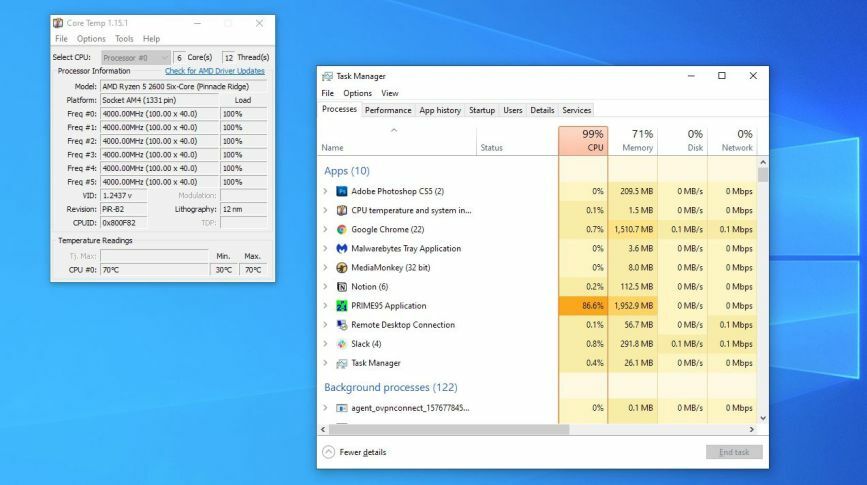
Sebelum Anda buru-buru mengambil obeng Anda, lihat perangkat lunak apa yang sedang berjalan, sumber daya yang digunakan, dan apakah kebisingan kipas itu diperlukan. Pada mesin Windows, tekan Ctrl+Shift+Esc untuk membuka Task Manager dan klik tombol More Details . Jika Anda menggunakan Mac, tekan Ctrl+Space dan cari Monitor Aktivitas. Mungkin juga membantu untuk mengunduh program seperti Core Temp (Windows) atau Temp Monitor (Mac) untuk melihat apakah CPU Anda menjadi panas.
Jika Anda tidak melakukan sesuatu yang intensif saat ini, penggunaan CPU Anda harus rendah di Pengelola Tugas—kurang dari 20% atau lebih. Jika komputer Anda diam dan CPU Anda kehabisan daya 100%, lihat daftar itu untuk melihat program apa yang menghabiskan siklus tersebut. Mungkin Anda memiliki sesuatu yang berjalan di latar belakang yang Anda lupakan, atau mungkin Anda telah terinfeksi oleh malware yang menggunakan sumber daya PC Anda tanpa sepengetahuan Anda.
Jika suara kipas hanya muncul saat Anda dengan sengaja melakukan sesuatu yang intensif, seperti bermain game atau mengonversi file video besar, maka itulah perilaku yang diinginkan, dan inilah saatnya untuk melihat lebih dekat pada perangkat keras itu sendiri.
Berikan Ruang PC Anda untuk Bernapas

Oke, komputer Anda sebenarnya tidak "bernapas" seperti manusia— Blade Runner belum menjadi kenyataan. Tetapi jika tidak ada ruang untuk sirkulasi udara di sekitar PC Anda, itu akan menjadi lebih panas dari yang diperlukan, menyebabkan kipas Anda bekerja dengan kecepatan penuh untuk mendinginkannya. Jika Anda menggunakan laptop, jangan meletakkannya di atas bantal atau permukaan mewah lainnya, atau Anda akan menghalangi ventilasi yang memungkinkan udara mengalir masuk dan keluar dari komputer. Meja putaran adalah alternatif yang jauh lebih baik.
Jika Anda menggunakan desktop, untuk cinta semua yang suci, jangan menutupinya dengan selimut (Anda mungkin melongo, tetapi saya pernah melihat seseorang melakukan ini karena "lampunya terlalu terang"). Apa pun yang menghalangi aliran udara akan membuat PC Anda menjadi terlalu panas, mendorong kipas Anda untuk berputar semakin keras untuk mencapai suhu yang diinginkan.
Siapkan Kontrol Kipas
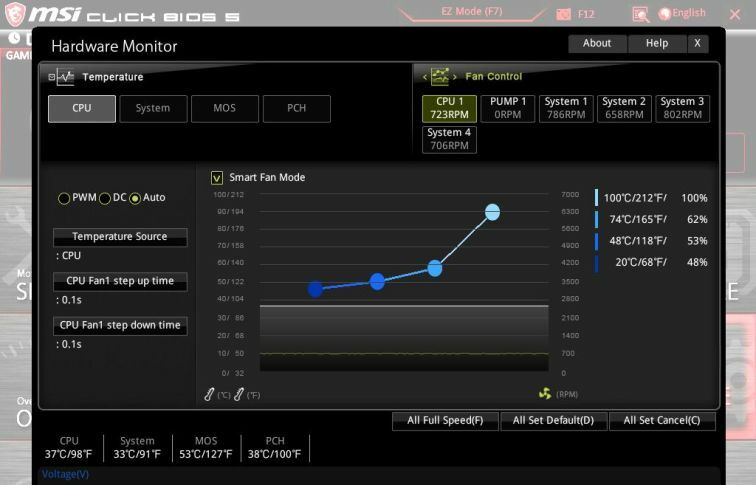
Beberapa PC menjalankan kipasnya dengan kecepatan penuh sepanjang waktu—ini sangat umum jika Anda membuat PC sendiri dan belum melakukan penyetelan perangkat keras pendingin. Jika kipas Anda dicolokkan ke motherboard komputer, Anda mungkin dapat mengontrolnya menggunakan BIOS motherboard Anda. Anda dapat masuk ke menu BIOS dengan menekan tombol saat komputer Anda boot, biasanya DEL, F2, atau yang serupa. Kemudian, cari bagian pemantauan perangkat keras (atau yang serupa).
Setiap BIOS sedikit berbeda, jadi kami tidak dapat memandu Anda melalui langkah-langkah yang tepat—beberapa hanya akan menawarkan pengaturan kipas dasar "tinggi" dan "rendah", sementara yang lain mungkin menyediakan kurva kipas lanjutan yang memungkinkan Anda mengatur kecepatan kipas pada kecepatan yang berbeda. suhu CPU. Beberapa motherboard dapat mengontrol semua kipas yang terhubung, sementara yang lain mungkin hanya dapat mengontrol kipas yang menggunakan adaptor PWM 4-pin (daripada model kipas 3-pin yang lebih murah). Bermain-main dengan pengaturan kontrol kipas dan lihat apa yang cocok untuk Anda.

Jika BIOS Anda tidak memiliki opsi kontrol kipas, program seperti SpeedFan juga akan berfungsi, tetapi sekali lagi; hanya jika motherboard Anda secara fungsional mampu mengendalikan kipas tersebut. Untuk kartu grafis, MSI Afterburner dapat membantu Anda menyesuaikan perilaku kipas saat Anda berada dalam sesi permainan yang berat.
Jika Anda tidak dapat mengontrol kipas melalui perangkat lunak—misalnya, jika kipas dicolokkan langsung ke catu daya daripada ke motherboard—aksesori perangkat keras tertentu dapat membantu. Noctua membuat adaptor kebisingan rendah yang pada dasarnya bertindak sebagai resistor, mengurangi tegangan yang dikirim ke kipas dan dengan demikian mengurangi kecepatannya. Kenop kontrol kipas perangkat keras melakukan hal serupa, meskipun menawarkan manajemen yang lebih halus. Setelah Anda mendapatkan panggilan cepat yang tepat, sesi permainan Anda diharapkan akan sedikit lebih damai.
Membersihkan Debu

Debu adalah salah satu keniscayaan yang disayangkan ketika datang ke PC. Sama seperti layar biru dan hard drive mati, Anda akan menemukannya di beberapa titik. Debu berlebih berarti panas berlebih, yang berarti kipas berputar lebih cepat untuk menjaga suhu tetap dingin—dan jika Anda merokok atau memiliki hewan peliharaan di rumah, masalahnya bisa menjadi sangat parah.
Jadi ambil obeng, buka desktop atau laptop Anda, dan bersihkan sekali lagi dengan kemoceng udara (atau kemoceng elektrik, jika keadaan benar-benar buruk). Jika kipas Anda mengeluarkan bunyi klik atau suara tidak normal lainnya, ini juga saat yang tepat untuk memastikan bilah tidak mengenai kabel listrik yang menyimpang, atau semacamnya. Terakhir, jika Anda memiliki desktop, pertimbangkan untuk memasang beberapa filter pada kipas masuk untuk mencegah penumpukan debu di masa mendatang.
Ganti Kipas Keras (atau Gagal) Sepenuhnya

Jika tidak ada perbaikan di atas yang membantu, mungkin sudah waktunya untuk mengganti satu (atau lebih) penggemar Anda. Terkadang, meskipun kipas berfungsi dengan baik, suaranya terlalu keras. Kipas yang lebih kecil cenderung lebih berisik, jadi jika Anda memiliki kipas 90mm, Anda dapat mengganti dengan yang lebih besar (atau menghilangkannya sama sekali tanpa mempengaruhi suhu), mulailah dari sana. Jika heatsink CPU Anda berukuran kecil, tukar dengan yang lebih besar. Tidak hanya kipas yang lebih besar akan lebih tenang, tetapi luas permukaan sirip yang meningkat akan menghilangkan panas secara lebih efektif.
Di lain waktu, kipas angin mungkin sedang menuju kuburan berdebu. Hal ini sering kali dapat menghasilkan bunyi klik, dengung, atau bunyi gerinda yang sulit diabaikan. Anda mungkin dapat memperbaikinya dengan setetes minyak mesin jahit di bantalan, tetapi ini paling baik dilakukan sebelum Anda mengalami gejala. Jika ini tidak membantu, saatnya untuk mengganti kipas baru. Saat Anda mencari di Amazon dan Newegg, pastikan untuk memperhatikan angka "CFM" dan "dBA" dalam spesifikasi—yang pertama menunjukkan aliran udara, sedangkan yang terakhir menunjukkan tingkat kebisingan. Dengan kipas yang tepat dan sedikit perawatan pencegahan di lain waktu, Anda dapat menjaga PC Anda agar tidak terdengar seperti mesin jet beberapa tahun ke depan.
